Heim >Backend-Entwicklung >PHP-Tutorial >PHP-Toolbox-CMD-Befehl zum Herunterladen und Installieren von Composer
PHP-Toolbox-CMD-Befehl zum Herunterladen und Installieren von Composer
- 韦小宝Original
- 2018-02-06 15:03:3312191Durchsuche
Viele Freunde haben entdeckt, dass die neueste PHP-Toolbox-Version 0.7 neben anderen erweiterten Anwendungen PHP Composer ist. Die meisten Studenten wissen, dass Sie Composer hier direkt herunterladen und installieren können. Warum gebe ich Composer Install nicht ein? schlägt nur die Installation fehl, verursacht aber auch Fehler! Nachfolgend zeigt Ihnen der Editor, wie Sie dieses Problem lösen können
Der erste Schritt: Wenn Sie eine fehlerfreie Installation wünschen, Wir müssen zuerst php_openssl
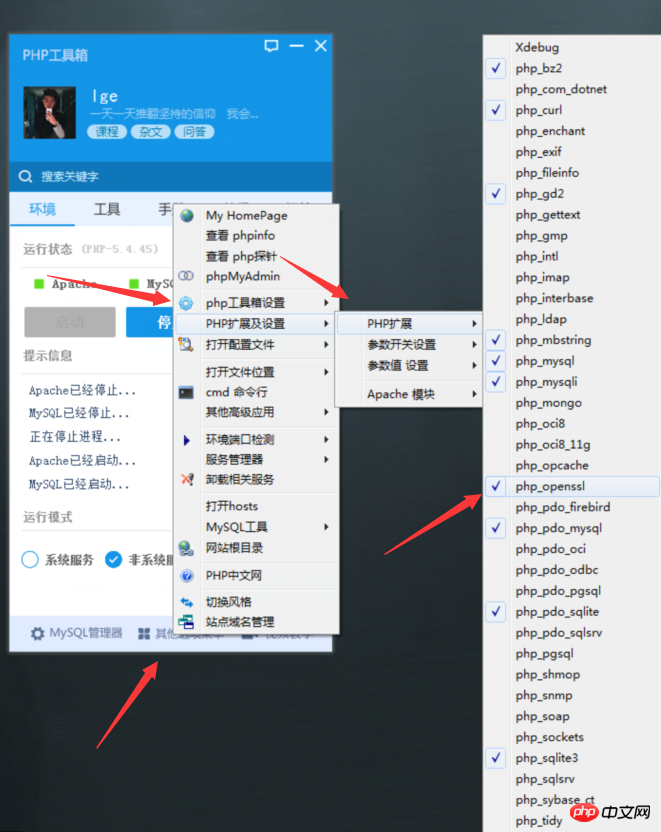
in der PHP-Erweiterung überprüfen: Wir können gerne die Befehlszeile öffnen, um Composer zu installieren
Geben Sie
composer install
in die Befehlszeile ein und erhalten Sie das Ergebnis wie in der Abbildung gezeigt, was bedeutet, dass die Installation erfolgreich ist.
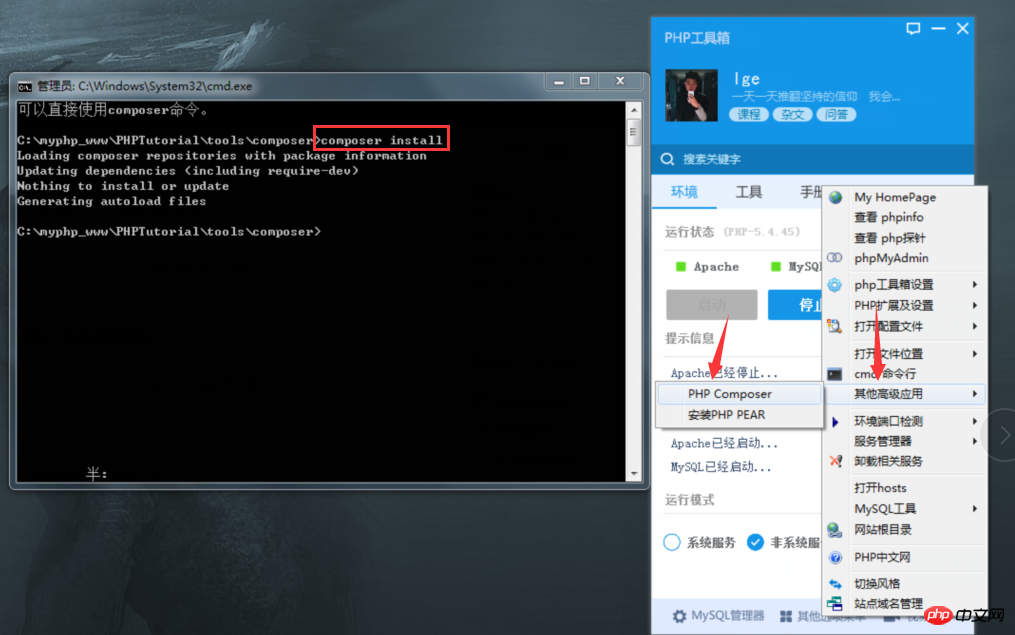
Schritt 3: Nach erfolgreicher Installation gehen wir in den Ordner, um zu sehen, ob er wirklich existiert .
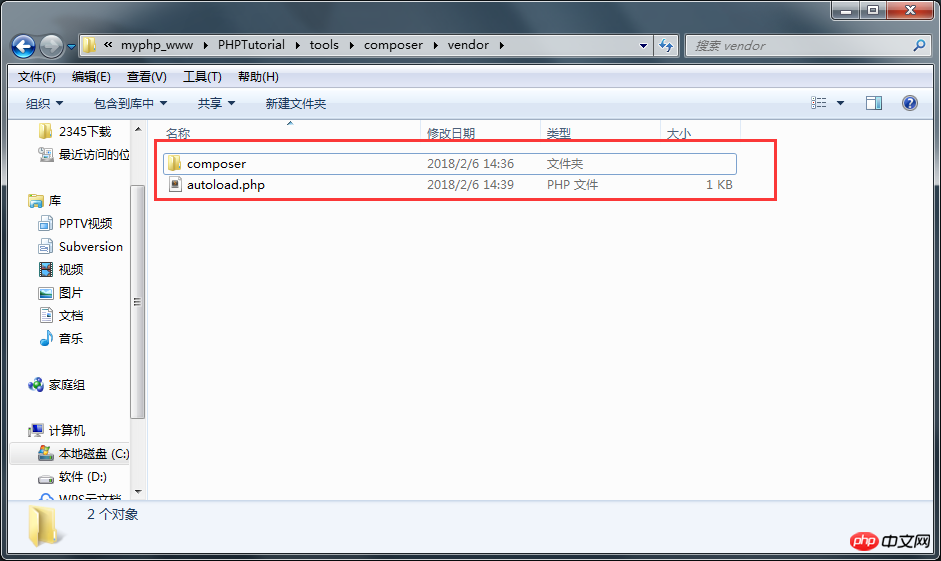
Dies bedeutet, dass die Composer-Installation abgeschlossen ist. Freunde, die noch nicht wissen, wie es geht, können es ausprobieren! !
Das obige ist der detaillierte Inhalt vonPHP-Toolbox-CMD-Befehl zum Herunterladen und Installieren von Composer. Für weitere Informationen folgen Sie bitte anderen verwandten Artikeln auf der PHP chinesischen Website!
In Verbindung stehende Artikel
Mehr sehen- So verwenden Sie cURL zum Implementieren von Get- und Post-Anfragen in PHP
- So verwenden Sie cURL zum Implementieren von Get- und Post-Anfragen in PHP
- So verwenden Sie cURL zum Implementieren von Get- und Post-Anfragen in PHP
- So verwenden Sie cURL zum Implementieren von Get- und Post-Anfragen in PHP
- Alle Ausdruckssymbole in regulären Ausdrücken (Zusammenfassung)

